Xlookup с несколькими критериями в excel
Если вы хотите выполнить поиск по нескольким критериям, вы можете использовать XLOOKUP. И в XLOOKUP есть два способа сделать это. В этом уроке мы подробно рассмотрим и поймем оба метода.
В приведенном ниже примере у нас есть список учеников с номерами, именами и баллами.
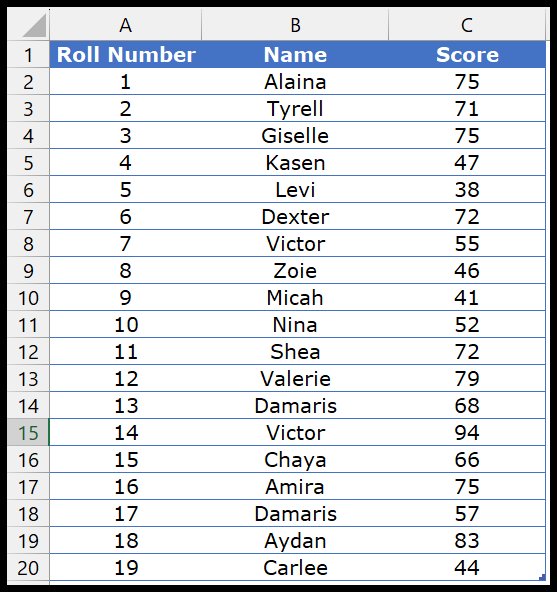
Несколько критериев с помощью XLOOKUP (метод вспомогательного столбца)
- Сначала добавьте новый столбец, который будет использоваться в качестве вспомогательного столбца.
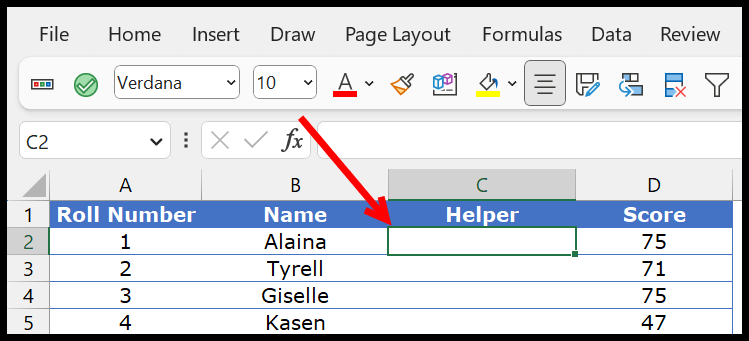
- Теперь в столбце мастера вам нужно объединить номер списка и имя учащегося.
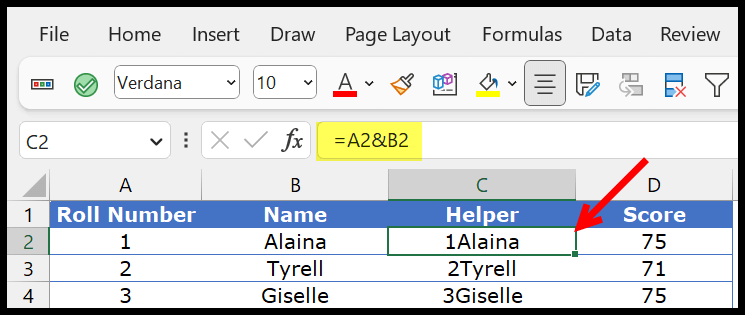
- После этого создайте объединенное значение для поиска. Затем в двух ячейках напишите номер и имя учащегося.
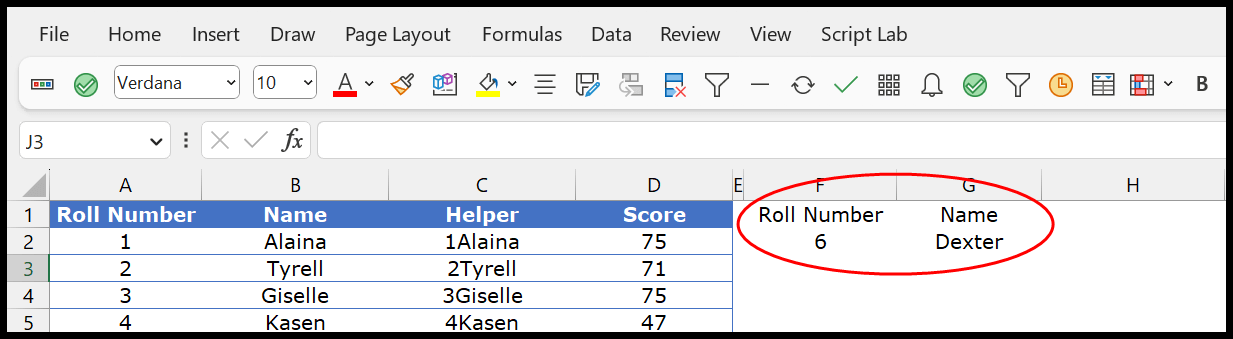
- Затем введите XLOOKUP и объедините значения из вызова F2 и G2, чтобы использовать их в качестве значения поиска в функции.
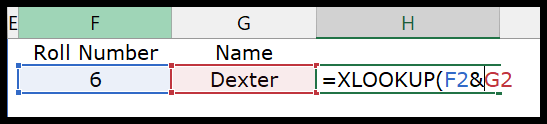
- Отсюда назовите вспомогательный столбец «lookup_array», а столбец «оценка» — return_array.
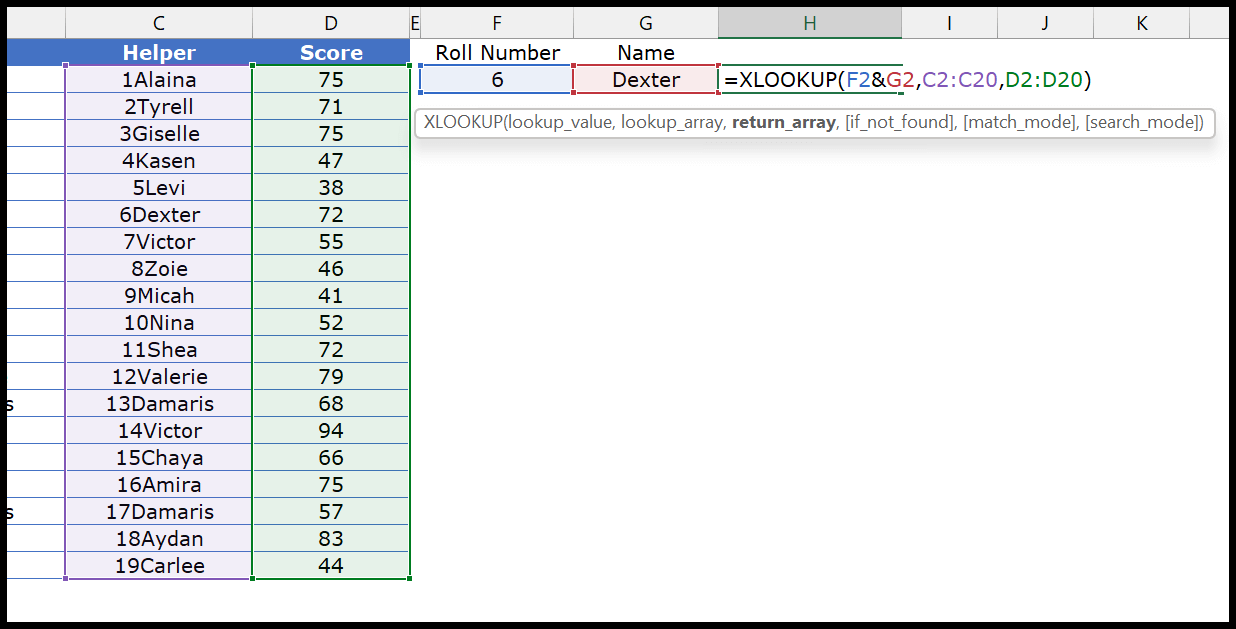
- В конце нажмите Enter, чтобы получить результат.
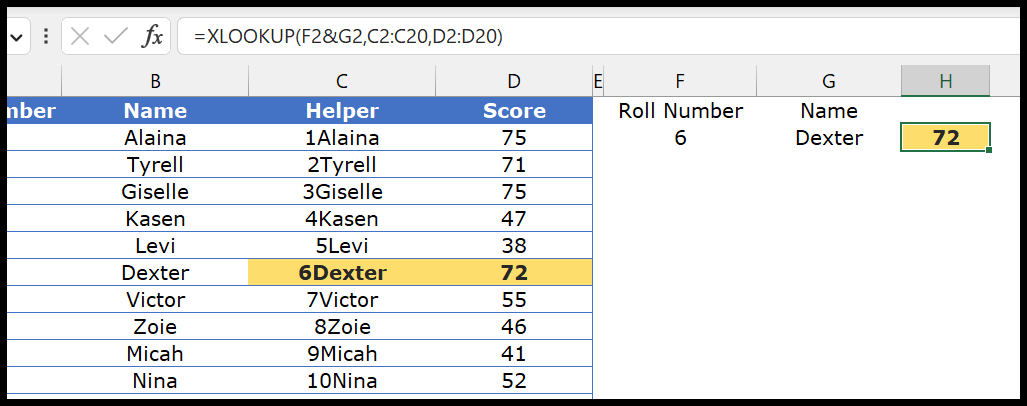
Если хотите, вы можете использовать другие необязательные аргументы в XLOOKUP.
Несколько критериев с помощью XLOOKUP (метод массива)
Вы можете использовать таблицу, если не хотите использовать вспомогательный столбец. Давайте начнем с написания этой формулы, а затем узнаем, как она работает.
- Введите XLOOKUP в ячейку и в поле искомое_значение введите 1.
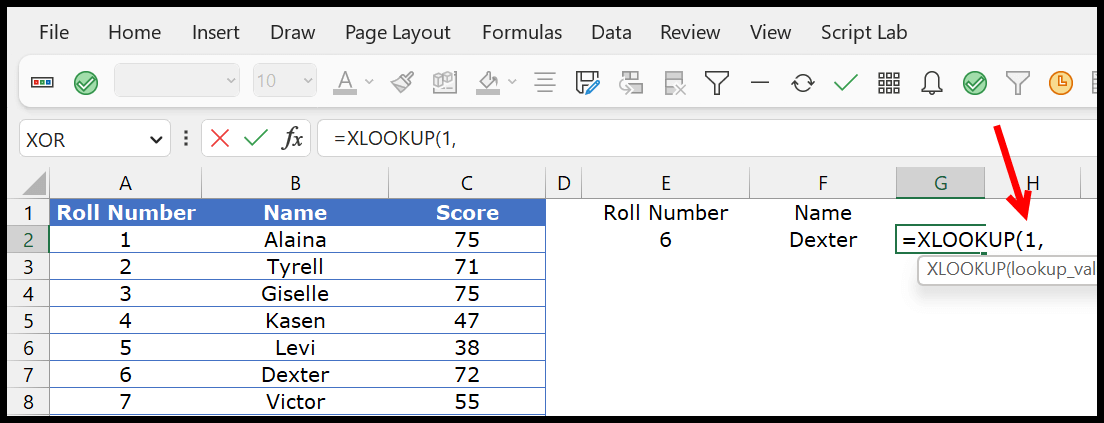
- Теперь нам нужно создать таблицу, чтобы найти номер рулона в столбце номера рулона и имя в столбце имени. Итак, введите (A2:A20=E2)*(B2:B20=F2) в справочную таблицу.

- После этого в return_array обратитесь к столбцу баллов.

- В конце закройте функцию и нажмите Enter, чтобы получить результат.
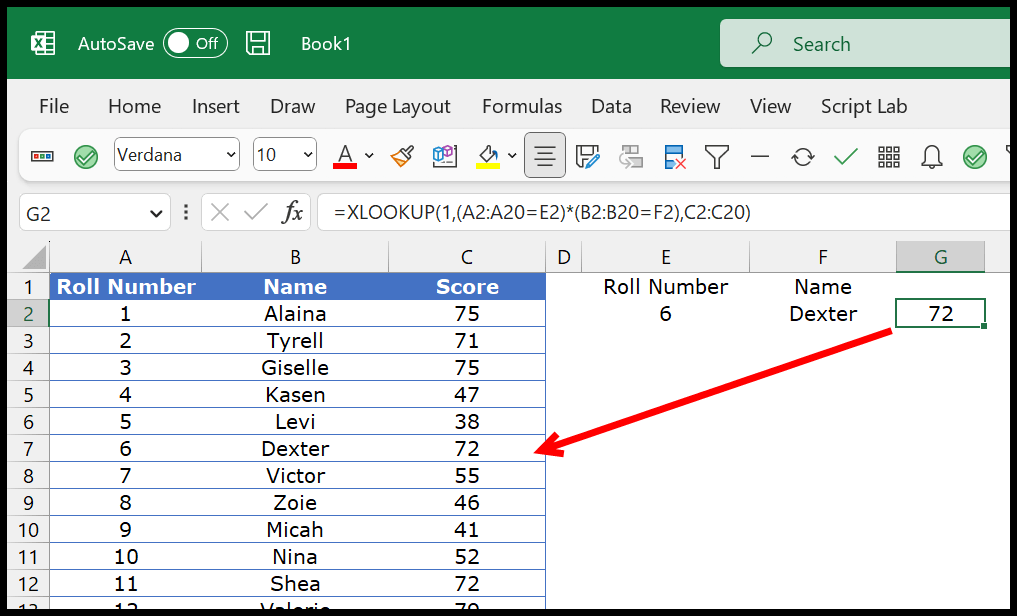
Таблицы делают эту формулу мощной.

Давайте разберемся в этом подробно.
В первой части таблицы мы проверили имя в столбце имени и вернули массив со значениями TRUE и FALSE.
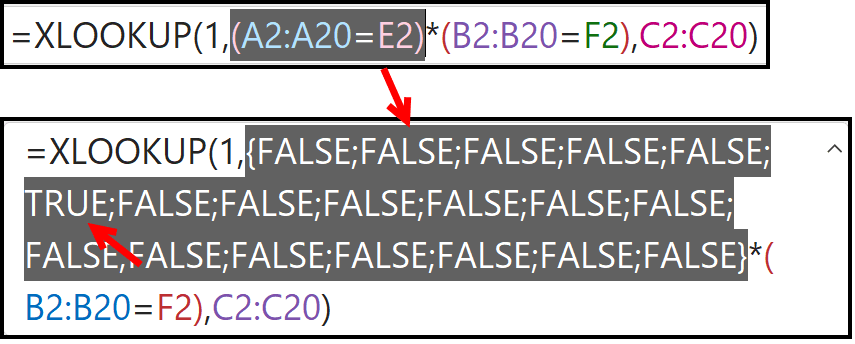
Вы можете видеть, что у нас есть TRUE на шестой позиции в таблице, которая является позицией имени, которое мы ищем в столбце имени.
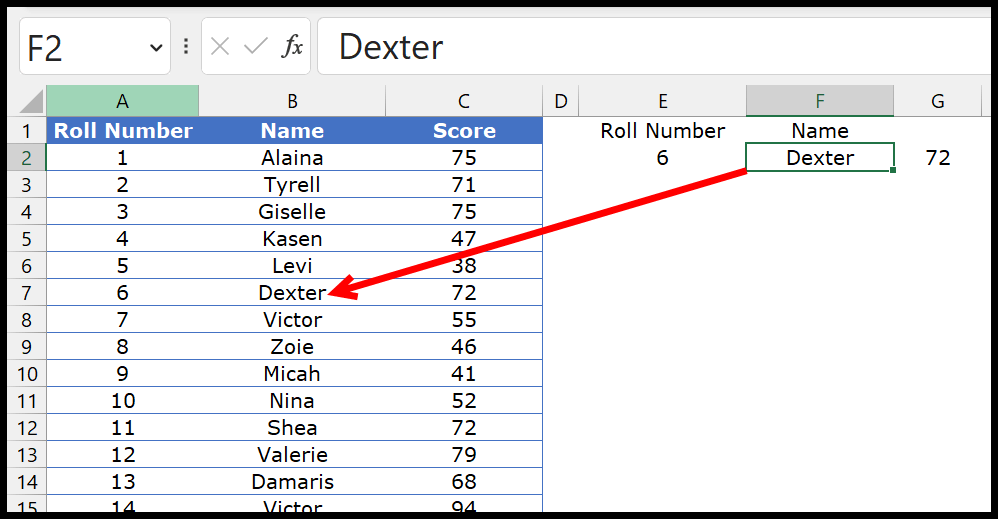
То же самое и во второй таблице, где у нас есть TRUE для номера роли, которую мы ищем.
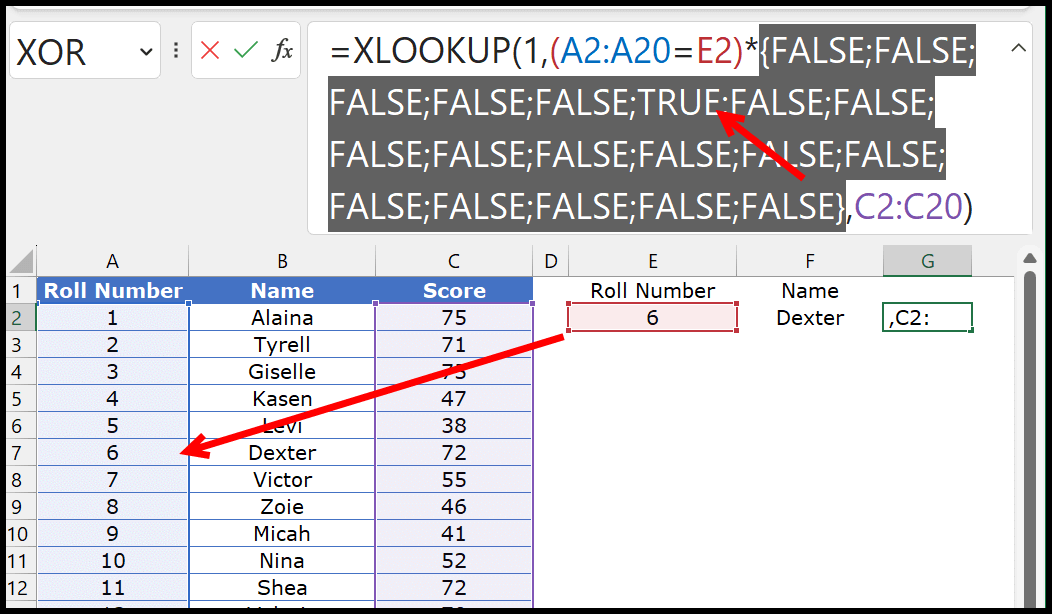
Кроме того, когда вы перемножаете два массива, вы получаете новый массив с 0 и 1. В этом массиве 1 находится на шестой позиции.

У нас в функции есть искомое_значение 1, а массив в искомом_массиве 1 находится на шестой позиции. Вот почему XLOOKUP возвращает оценку с шестой позиции.